Baked nel telefono di punta di Google Pixel (e la sua controparte più grande, il Pixel XL) è una funzione centrale di AI chiamata Assistente Google. Gentile e spesso affascinante, Assistant utilizza l'ampio database di Google per aiutare gli utenti con compiti come disegnare a matita una data del pranzo nel tuo calendario, ricordandoti del bucato e chiamando tua madre.
Ci si aspetta che l'assistente sia integrato anche in altri telefoni in arrivo, e l'LG G6 viene fornito già pronto per l'uso. Per alcuni telefoni che sono già stati avviati, sarà disponibile tramite un aggiornamento software (ne parleremo più avanti). Inoltre, Assistant è incluso in altri prodotti come Google Home. Mentre la maggior parte di questi comandi si sovrappongono, l'Assistente ha altre abilità uniche per ogni piattaforma.
Di seguito è riportato un elenco di tutte le cose che l'assistente può fare su Pixel. Una volta appreso questi comandi, diventerai rapidamente un utente esperto di Google Assistant.

Quali telefoni hanno l'Assistente Google?

Pixel non è l'unico telefono ad avere Assistente (anche se era il primo). L'LG G6 viene fornito con l'Assistente, e altri dovrebbero averlo in modo nativo. Verranno anche su alcuni telefoni con Android 7.0 Nougat e 6.0 Marshmallow tramite un aggiornamento via etere. Questo include il Samsung Galaxy S7, l'LG V20 e l'HTC 10. Altri partner telefonici includono Huawei e Sony (anche se non sono ancora noti telefoni specifici).
Se non hai un Pixel, puoi ottenere Assistente scaricando l'app di messaggistica di Allo su Android e iOS. Sfortunatamente, non funziona perfettamente con il tuo telefono e non avrai la stessa conversazione bidirezionale. Invece, è più simile a un chatbot tradizionale, e devi digitare i comandi.
Le basi
Per iniziare con l'Assistente, devi conoscere le basi:
- Per fare in modo che l'Assistente si "svegli" e ascolti un comando, dì "OK, Google"
- Per interrompere l'Assistente mentre sta eseguendo un comando, dì "OK, Google, ferma" o "non importa".
- Parla in modo colloquiale: l'Assistente Google può comprendere lo stesso comando pronunciato in vari modi. Maggiori informazioni su quello sotto.
Chiama e invia messaggi
Fai una telefonata . Puoi chiamare qualcuno dicendo "fai una telefonata". Oppure puoi andare direttamente a chiamare persone e luoghi singoli - "chiama mamma", "chiama Nelson indietro", "chiama Pizza California".
Ottieni più specifiche . È possibile specificare il numero che si desidera chiamare ("chiama il numero di lavoro di papà"), che tipo di chiamata effettuare ("chiama Jimmy in vivavoce", "videochiamata Michael") e anche quale app si desidera utilizzare per effettuare la chiamata ("chiama Mark on Viber"). Pronunciare "chiama segreteria" e "riselezione" controlla la posta vocale e chiama l'ultimo numero composto.
Invia messaggi ed e-mail . Per iniziare a inviare un messaggio di testo o un'email, dì "invia un messaggio" o "invia un'email". Se hai già un problema con le cose, puoi specificare il destinatario e iniziare a dettare il messaggio dicendo "invia un'email a Peter" o "testo Angela" entro 10 minuti. ""
Assistente Google funziona anche con app di messaggistica di terze parti. Prova a dire "invia un messaggio su Telegram".
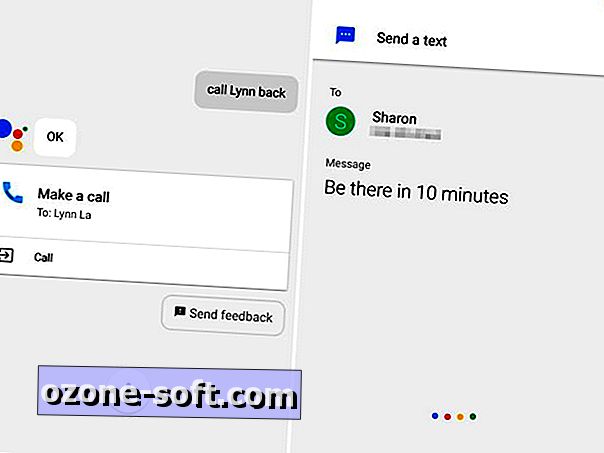
Imposta timer, allarmi e promemoria
Imposta i timer . Puoi impostare un timer o un conto alla rovescia dicendo "imposta un timer per 10 minuti" o "esegui il conto alla rovescia per 5 minuti". Puoi anche dargli un'etichetta - "imposta un timer per 30 minuti per il bucato".
Elimina i tuoi timer dicendo "annulla i miei timer". Puoi anche controllare un timer chiedendo "quanto tempo è rimasto?"
Imposta gli allarmi . L'impostazione e l'etichettatura degli allarmi funzionano allo stesso modo, ma se vuoi rendere più interessanti le cose, puoi essere più colloquiale e dire "svegliarmi tra 20 minuti" o "svegliarmi alle 8 di mattina" e dato che gli allarmi sono di solito regimentati, puoi specificare la frequenza. Ad esempio, "imposta una sveglia per i giorni feriali alle 7:30 del mattino"
Richiedi promemoria . I promemoria funzionano anche nel tempo. Puoi dire "ricordami di prendere il riciclaggio entro 2 ore" o "ricordami di chiamare papà giovedì alle 19". Ma i promemoria basati sulla posizione sono ancora più interessanti.
Se hai attivato i servizi di geolocalizzazione, puoi impostare un promemoria che verrà attivato quando arrivi a un luogo specifico. Prova qualcosa come "ricordami di mandare un'e-mail quando torno a casa" o "ricordami di prendere una birra la prossima volta che vengo a Oakland".
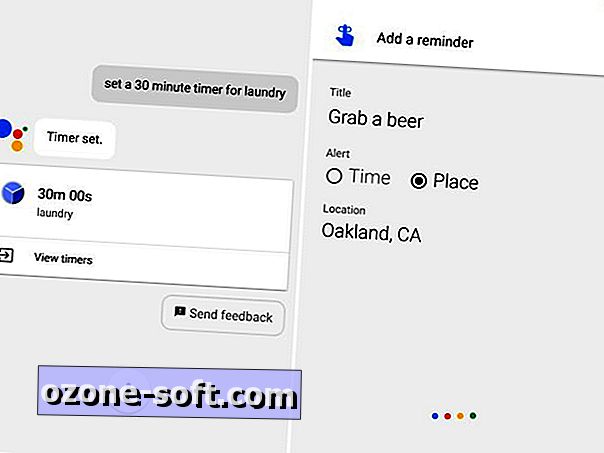
Controlla la tua musica e la tua videocamera
Riproduzione di musica e controlli . Quando dici "riproduci musica" o addirittura "ascolta la musica [nome del genere]", Pixel inizierà automaticamente a riprodurre musica da Google Music.
Se sei abbonato a un servizio di streaming musicale, puoi avviare un'app dicendo "riproduci Beyonce su Spotify", ma la musica non inizierà automaticamente la riproduzione. Invece, inserirà una query di ricerca. Una volta che la musica sta suonando, puoi chiedere all'Assistente di alzare o abbassare il volume.
Avvia la videocamera . L'assistente può accendere la fotocamera anteriore e quella posteriore a seconda che tu dica "scattare una foto" o "fare un selfie". Dopo l'apertura dell'applicazione per la fotocamera, verrà avviato un conto alla rovescia di tre secondi e l'otturatore scatterà una foto.

Lavora con altre app
L'assistente lavora con altre app di terze parti, ma non aspettarti che le sue capacità siano troppo ampie. Alcuni esempi includono:
- Wikipedia : "Fammi vedere il Vietnam Veterans Memorial su Wikipedia".
- YouTube: "Apri il canale Youtube di Buzzfeed."
- Twitter: "Pubblica su Twitter", mangia i tacos con Sharon. "
Controlla le tue impostazioni sulla privacy
Con tutte queste attività che stai eseguendo sul tuo telefono, è bene controllare una volta ogni tanto le impostazioni sulla privacy di Pixel. L'Assistente può farlo per te ("Modifica le mie impostazioni sulla privacy / sicurezza Google"), oltre a creare anche informazioni sull'account ("Mostrami il mio account Google", "Mostra la cronologia delle ricerche di Google").
Leggi le notizie
Notizie e meteo . È possibile ottenere un briefing quotidiano chiedendo: "Quali sono le novità?" oppure "dammi una breve notizia". Puoi anche controllare il tempo dicendo "che tempo fa a San Jose?" oppure "qual è la previsione di questo fine settimana?"
Esamina argomenti specifici chiedendo qualcosa come "mostrami notizie internazionali" o "quali sono le notizie su Elizabeth Warren?"
Sport Per lo sport, puoi chiedere notizie sportive generali e team specifici. Puoi controllare orari, punteggi e liste. L'assistente può anche cercare statistiche e record breaker - sai, se sei a una festa e vuoi sistemare una scommessa. Di seguito alcune domande che puoi porre:
- Mostrami notizie sportive.
- Come stanno i Guerrieri?
- Quando suonano i San Francisco Giants?
- Quali sono le classifiche della Premier League
- Per chi gioca Messi?
- Chi è nel roster di Liverpool?
- Chi è la persona più veloce in vita?
- Che suono fa un maiale?
- Quale squadra ha vinto il più Super Bowl?
Organizza la tua vita
Calendario e programmazione . Grazie alla sua integrazione con i servizi di Google come Gmail, Calendar e Foto, Assistant può aiutarti a organizzare la tua vita quotidiana in vari modi. Puoi dire "parlami della mia giornata" o "cosa c'è nel mio calendario questo fine settimana?" per saperne di più sul tuo programma. E puoi aggiungere eventi al tuo calendario dicendo "aggiungi riunione con Rich al calendario".
Email Puoi setacciare le e-mail con richieste specifiche. Prova "mostrami le email a Samantha" o "mostra le mie email di ieri".
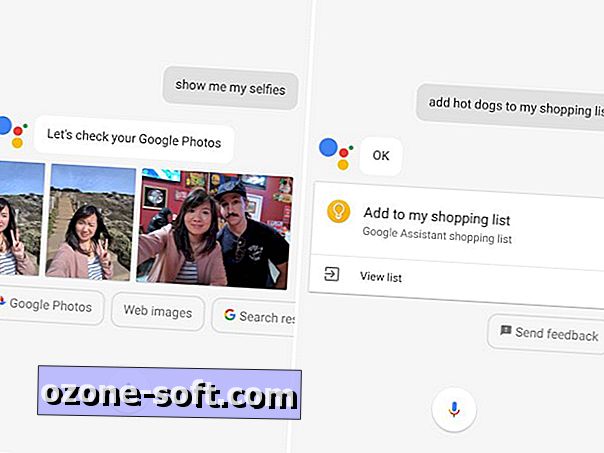
Informazioni di volo Controlla le informazioni sul volo chiedendo "quando è il mio volo?" o "il mio volo è in orario?" L'Assistente raccoglie queste informazioni quando le compagnie aeree e i servizi di prenotazione inviano conferme via e-mail.
Foto Trova rapidamente le foto scattate in luoghi specifici dicendo "mostrami le mie foto da Portland". Puoi anche trovare foto scattate con persone specifiche dicendo "mostrami i miei selfie" oppure "mostrami le mie foto con Sarah". Trova foto di cose specifiche dicendo "mostrami le mie foto di cibo".
Liste della spesa Puoi anche avviare una lista della spesa che verrà salvata nell'app Google Keep. Dì solo "aggiungi le banane alla mia lista della spesa".
Controlla la tua Smart Home
Accendi / spegni le luci . Se si dispone di luci collegate in modo intelligente, è possibile utilizzare Assistente per controllarle dicendo "accendere le luci della cucina" o "attenuare le luci". Controlla il loro stato chiedendo "è la luce accesa nel bagno?"
Imposta la temperatura . Regola il tuo termostato intelligente a temperature specifiche dicendo "imposta il termostato su 68 gradi".
Naviga e scopri i luoghi vicini
L'assistente può utilizzare Google Maps e la tua posizione GPS per informarti sui luoghi nelle vicinanze. Puoi chiamare le direzioni dicendo "vai al caffè Philz più vicino" o "prendi le indicazioni stradali per il Golden Gate Park". Può anche cercare luoghi di interesse come le imprese e le attrazioni locali:
- Trova un salone nelle vicinanze.
- Dove posso trovare frutti di mare?
- Fammi vedere gli orari dei film locali.
- Ci sono dei musei qui intorno?
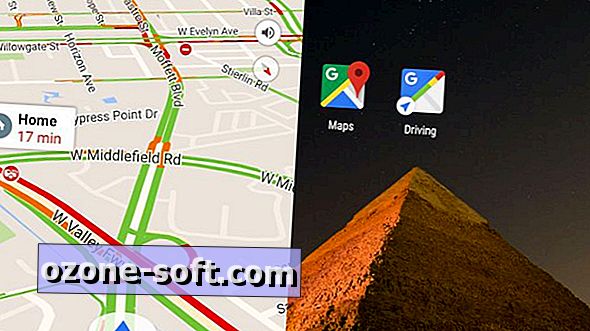
Viaggia lontano e traduci
Ottieni aiuto con il viaggio . Per i viaggi a lunga distanza, l'assistente può cercare voli e hotel. Prova, "trova un hotel in Irlanda" o "trova voli per JFK". Può aiutare a trovare anche le attrazioni. Puoi chiedere "dove posso fare un giro a Boulder?" oppure, "quali sono le principali attrazioni in Giappone?"
Traduci . Se ti trovi in un posto dove non parli la lingua, l'Assistente può tradurre frasi per oltre 100 lingue. Chiedigli qualcosa del tipo, "come si dice, 'mi piacerebbe questa baguette' in francese?"

Chiedi informazioni casuali
L'Assistente è l'interfaccia di intelligenza artificiale del vasto database di ricerca di Google, quindi può gestire un sacco di domande. Molto Così tanti che è difficile catalogarli in modo narrativo. Ecco un esempio del tipo di domande che puoi lanciare su di esso:
- Quanto è lontana la luna?
- Quante specie di uccelli ci sono?
- Chi ha inventato il semaforo?
- Qual è la differenza di fuso orario tra Singapore e San Francisco?
- Chi fu presidente durante la prima guerra mondiale?
- Quanto è alto Kareem Abdul-Jabbar?
- Dimmi un fatto di Natale.
- Dammi una citazione di Sylvia Plath.
Se ti senti particolarmente solo, puoi chiedere ad Assistant di se stesso. Prova, "come ti tieni occupato?" o "cosa ti rende felice?" Riceverai risposte educate e affascinanti, ma non aspettarti che sappia se si innervosisce mai, se è single e se riceve denaro.
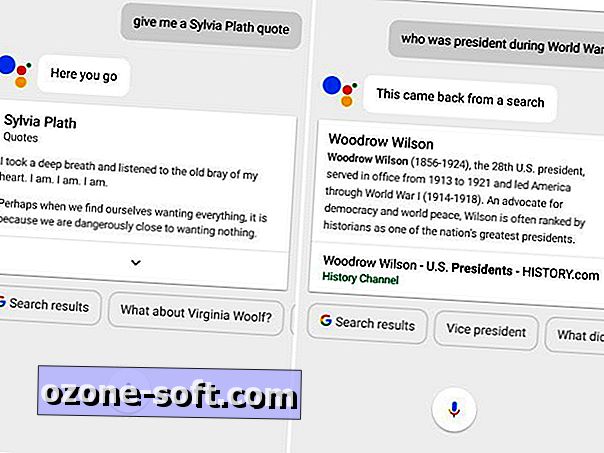
Gioca ai giochi, divertiti con il robot
Infine, divertiti un po 'con l'assistente. Se gli dici di giocare, richiama cinque diversi tipi di giochi, tra cui un gioco audio, un gioco scarabocchio e un paio di giochi classici come il tris. Dire "Mi sento fortunato" inizierà un giro di curiosità nel formato di una quindicina di domande (o più, se si sceglie). Anche l'assistente è utile se stai giocando qualcosa nella vita reale con veri amici veri. Puoi chiedergli di "tirare un dado", "lanciare una moneta", "mostrami una carta" o "contare da uno a 10".
Se sei davvero annoiato, puoi richiamare contenuti divertenti dicendo "mostrami una foto divertente". Puoi anche chiedere un video o uno scherzo. E se questo non aiuta, l'Assistente proverà a intrattenerti se lo chiedi a Beatbox per te, recita un poema d'amore o ti fai la serenata. Cerca di non innamorartene, ok?
Pubblicata per la prima volta il 15 febbraio alle 6:00 PT
Aggiornamento, 16 febbraio, ore 11 PT: Aggiunti i comandi per le impostazioni di privacy.













Lascia Il Tuo Commento